SketchUp、LayOut、Style Builder 和 Viewer 会在启动后检查您的机器,以判断其是否满足运行各个程序的相关要求。若不满足要求,则会显示一个错误对话框。此外,SketchUp 会显示一些警告,说明您的机器存在可能导致 SketchUp 无法正常工作的状况。
启动错误
如果您的机器不满足运行 SketchUp、LayOut、Style Builder 和 Viewer 的最低要求,将显示类似于下方的错误对话框:
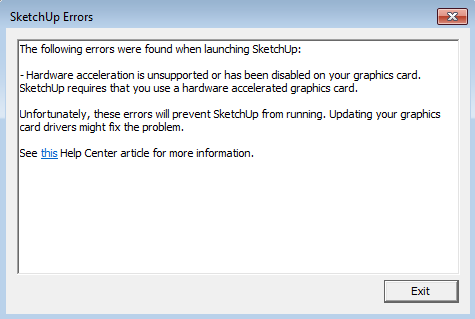
以下是您可能看到的具体错误,以及可用于修复相关错误的潜在措施:
-
您的图形卡不支持或已禁用硬件加速。SketchUp 要求您使用硬件加速图形卡。
如果您的图形卡不支持硬件加速,SketchUp 将无法运行。
如果您看到此错误,要解决图形卡不支持硬件加速的问题,首先需要更新图形卡驱动器 (Windows) / 运行操作系统更新 (Mac)。通常,更新后的图形卡驱动器可让您的图形卡实现加速。
-
您的 <显卡名称> 显卡的 OpenGL 版本为 <您的版本>。SketchUp 要求使用支持 OpenGL 3.0 或更高版本的显卡。
如果显卡的 OpenGL 版本低于 3.0,SketchUp 将无法运行。如果您看到此错误,建议在解决此错误前先更新显卡驱动 (Windows) 或进行操作系统更新 (Mac),因为更新驱动可能会升级显卡支持的 OpenGL 版本。如果更新驱动无效,请检查您的显卡是否有能力支持 OpenGL 3.0 或更高版本。如果没有,您将需要升级显卡。
-
检测<显卡名称>图形卡能力的测试已失败。
SketchUp 将运行一系列测试来确定您的图形卡是否具有支持渲染功能的能力,SketchUp 需要渲染功能才能显示 SketchUp 模型。 这些测试包括,检查 SketchUp GLSL 着色器的编辑以及是否支持 OpenGL 帧缓冲区对象。 如果您看到此错误,请尝试更新图形卡驱动器 (Windows) / 运行操作系统更新 (Mac),看看能否解决此问题。
启动警告
启动后,如果您的系统能够使用 AMD/NVIDIA 显卡,却在使用英特尔集成显卡,SketchUp 将发出以下警告消息:
SketchUp 检测到您的计算机系统有多个显卡,并且默认使用英特尔集成显卡。如果系统改为默认使用 AMD/NVIDIA 显卡,SketchUp 能发挥更佳性能。
在采用多个 GPU 的系统中,SketchUp 在 AMD 或 NVIDIA GPU 上展现的性能可能会优于在其他品牌 GPU 上的性能。如果您看到此警告,可能需要在 NVIDIA 或 AMD 软件中指明 SketchUp 为 3D 加速应用以及在运行 SketchUp 时需要使用该显卡。关于如何在您的系统设置默认显卡,建议您查看这篇文章。
OpenGL 警告
成功启动 SketchUp 后,SketchUp 还将评估您的机器是否存在可能造成其无法正常运作的状况。 如果找到这些状况,“系统设置与 OpenGL”对话框上将出现警告图标和文字:
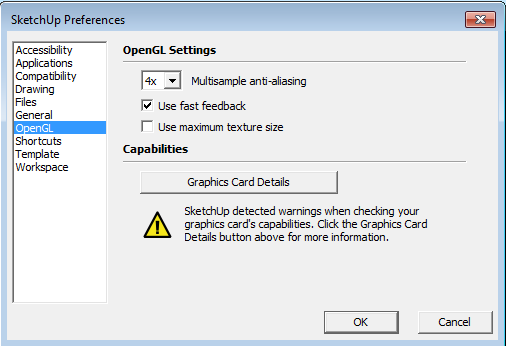
点击图形卡详情按钮后,您将看到详细的警告信息:
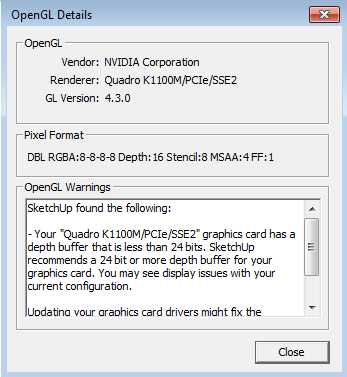
以下是您可能看到的具体警告,以及可用于修复相关警告问题的潜在措施:
-
您的<显卡名称>图形卡具有少于 24 位的深度缓冲区。 SketchUp 建议您为图形卡选用 24 位或更高的深度缓冲区。 当前配置可能存在显示问题。
SketchUp 与支持 24 位或更高深度缓冲区的图形卡搭配时性能最佳。如果您看到显示问题,可能需要升级您的图形卡。
-
您的<显卡名称>图形卡颜色缓冲区不是 24 位。 SketchUp 建议您为图形卡选用 24 位颜色缓冲区。 当前配置可能存在显示问题。
SketchUp 与支持 24 位颜色缓冲区的图形卡搭配时性能最佳。如果您看到显示问题,可能需要升级您的图形卡。
-
您的<显卡名称>图形卡不支持模板位。当前配置下阴影可能无法正确显示。
SketchUp 与支持模板位的图形卡搭配时性能最佳。如果您的模型不能正确显示阴影,可能需要升级您的图形卡。
-
SketchUp 检测到您的计算机系统有多个显卡,并且默认使用英特尔集成显卡。如果系统改为默认使用 AMD/NVIDIA 显卡,SketchUp 能发挥更佳性能。
在采用多个 GPU 的系统中,SketchUp 在 AMD 或 NVIDIA GPU 上展现的性能可能会优于在其他品牌 GPU 上的性能。如果您看到此警告,可能需要在 NVIDIA 或 AMD 软件中指明 SketchUp 为 3D 加速应用以及在运行 SketchUp 时需要使用该显卡。关于如何在您的系统设置默认显卡,建议您查看这篇文章。
-
缺少深度缓冲区、颜色缓冲区或模板缓冲区信息。
若在查询您的图形卡后仍找不到所需信息,SketchUp 将发出上述警告。
如果您看到此警告,请尝试更新图形卡驱动器 (Windows) / 运行操作系统更新 (Mac),看看能否解决此问题。